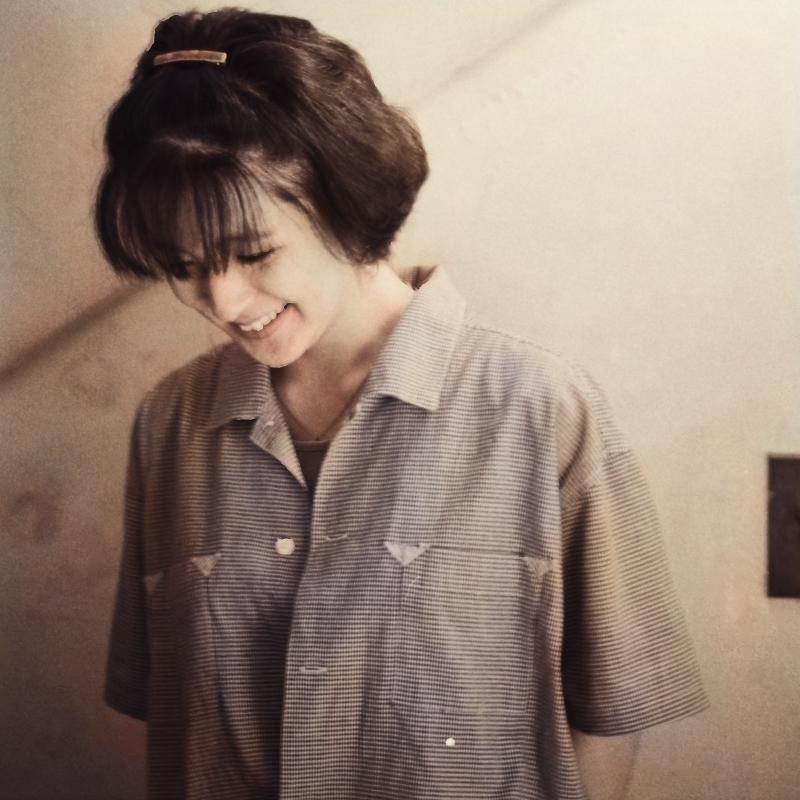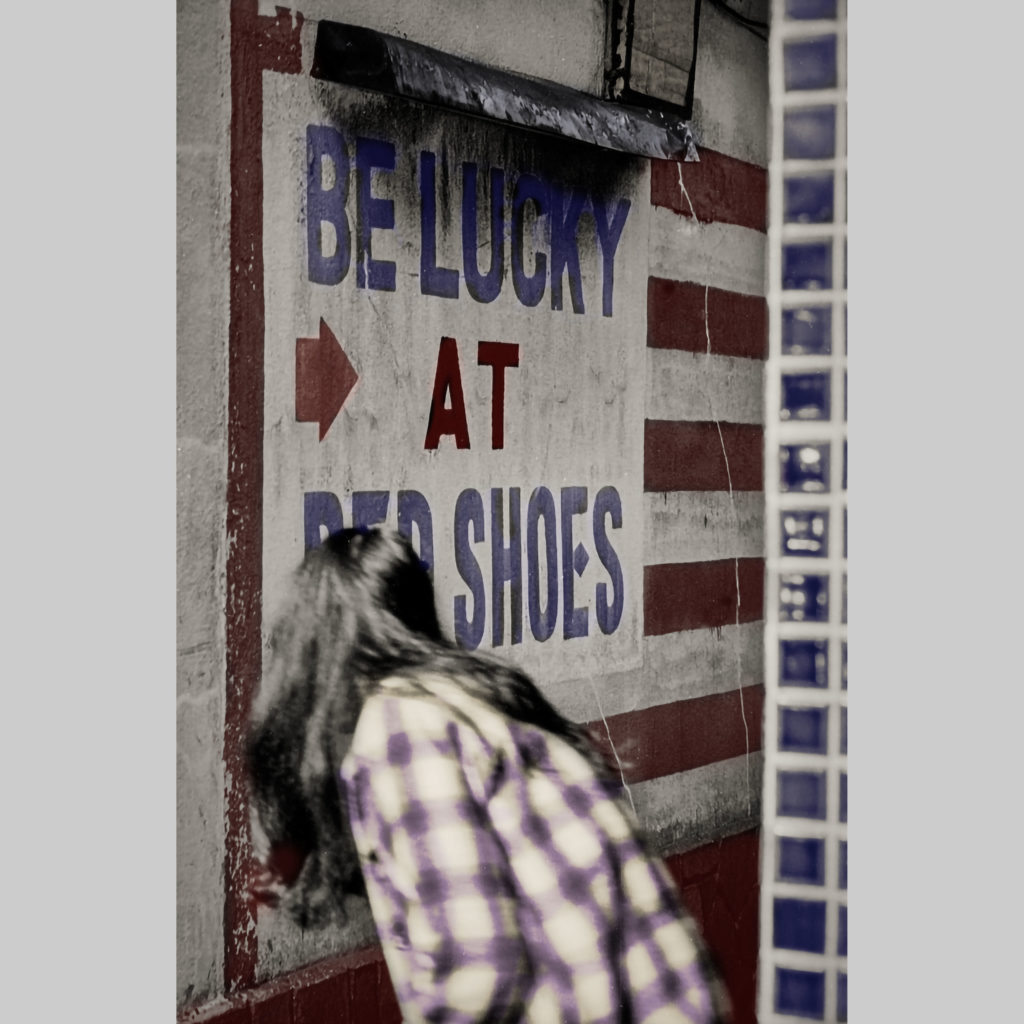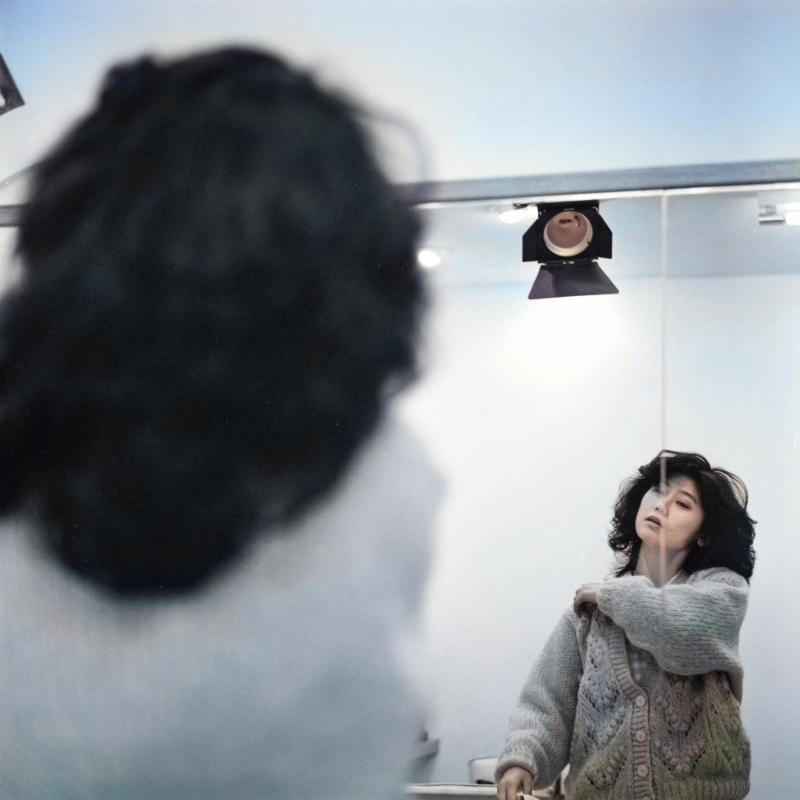内容が古くなっている場合があります。


Capture One 20にアップデートがありバージョンが13.1以降へ昇格した。
なおCapture Oneはバージョン12から(13を嫌ってか)20へメジャーアップデートしているので、名称はCapture One 20だがバージョンは13なのだ。ここはちょっとややこしい。
当記事はCapture One 20 [ver.13.1]での変更点を伝える短信とし、さらに使い込んで思うところがあれば別記事を書こうと考えている。
(2020.5.31 一部改定)
(2020.6.1 「Capture One 20 ver.13.1で進化した修復ツール(実例)🔗」を公開。修復ツールの進化、特徴、使い方の要点を実例画像付きで紹介)
Capture One 20になったのが2019年12月で、
現像エンジンが新しくなったとともに
・ハイダイナミックレンジ効果(HDR)のエンジンを抜本的に変え、ハイライト、シャドウ、ホワイト、ブラックそれぞれの輝度域(帯域)を独立してコントロールできるようになった。UIと使いかたはAdobe Lightroomなどと似たものになったと言える。
・カラーエディターのUI変更
・ノイズリダクションの高度化
・マスク調整のUI変更
といった点が旧バージョンから変わった。
(Capture One 20での変更点等レビューはこちらへ。https://pixel-gallery.xyz/2019/12/10/capture-one-20%e3%81%af%e6%95%b7%e5%b1%85%e3%82%92%e4%bd%8e%e3%81%8f%e3%81%97%e3%81%9f%e3%83%90%e3%83%bc%e3%82%b8%e3%83%a7%e3%83%b3%e3%81%aa%e3%81%ae%e3%81%8b%ef%bc%9f/ 🔗)
UIが変わったところは慣れればまったく問題なく、機能が向上しているので使い勝手と生成する画像の品質が格段と向上した。
そしてCapture One 20 バージョン13.1になった。
Capture One登場以来(小さな変更はあったものの)慣れ親しんできたアイコンがまったく新しいものになり、ということはバージョン13.0の間はまだ旧バージョンからの移行期だったのかと思わされた。
以前からCapture Oneではメジャーアップデート後しばらくしてから重要な機能が付加さたり改良されたりする例があったが、バージョン13.1ではCapture One 12から20になったときアップデートされた現像エンジンがまた新しくなっているほか、機能面でも長足の進歩があった。
なおCapture One 20を既に使用している人がバージョン13.1にアップデートしようとインストールすると、従来のバージョンで作成したカタログを開く際にエンジンをアップデートするか問われるのは従来と同様である。
現像エンジンごと変え、機能の大幅改善を成し遂げたなら、アイコンをがらっと変えたくなるというものかもしれない。
新しい現像エンジンは基本的な絵づくりの点ではCapture One 20の13.0までと大きく違わないか同一と考えてよいと思う。
長足の進歩があったのはなんといってもレイヤーマスクで使用する修復ツール、クローンツールだ。このあたりの変更と、もしかするとノイズリダクションの更なる高度化もあるようでエンジンの刷新となっているのかもしれない。
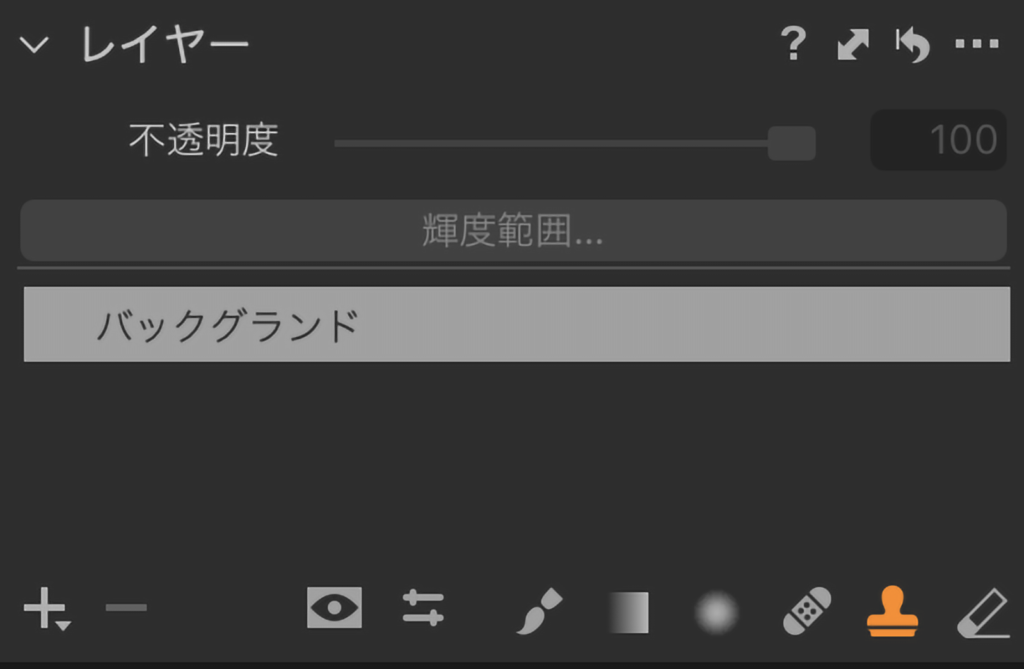
変更が大きいレイヤーマスク関連のツールを見ていこう。
レイヤーマスクではマスクを描くブラシと消しゴムの描画(または消去)領域とぼかし領域を示すツールの外観(例の二重円)も変わっている。
だがやはり修復ツール、クローンツールについては、いままでこの手のツールを使ってうまくいったことがない人も無視できないものに一新されているのは驚きだ。
これまでのCapture Oneのダメなところ、あるいは使い所が限られる機能だった修復ツールは、たとえば砂浜の中の岩を消し去るとき、岩をブラシで塗りつぶしてマスク指定し砂浜の任意の場所を切り抜いてきて貼り付けるといった処理を提供していた。
こうした機能は他のソフトにも実装されているから試してみた人は多いはすだ。ただCapture Oneに限らず多くのソフト下手くそコラージュ的仕上がり傾向がある。むしろAIに特化して現状でマイナーな現像ソフトの類のほうが有名どころより優れていたりもする。
下手くそコラージュ的仕上がりとは。たいがいの場合、コピーしてきた箇所と貼り付ける箇所の境目が不自然になるし、明るさが違う場所からコピーしてくると如実におかしい仕上がりなった。そもそも似たテクスチャを持ってきてもうまくいかない場合が多い。
この手のツールを使ってうまくいったことがない人とは、まさに私だ。そして諦めていたから、Capture Oneでは試しもせず必要があればPhotoshopでもっと柔軟に思いのまま作業をする道を選んでいた。
では、どれくらい使えるツールに仕上がっているのか。
上掲のインターフェイスのスタンプ型のツールがクローンツールだ。Photoshopのスタンプツールと等しい機能で、クローン元にする箇所をoptionキーを押しながら指定して、貼り付けたい先をツールブラシで塗りつぶす。
もちろんブラシサイズとぼかしサイズを決められ不透明度とフローも決められる。
上掲のインターフェイスの絆創膏型のツールが修復ツールだ。こちらはPhotoshopの修復ツールと等しい機能だが、やや違うのは修復ツールのブラシで修復したい箇所を塗りつぶすと修復時に参考にする箇所をまずAIが選択して画像中に示してくれ、その箇所のテクスチャを参考にして修復を行なってくれるところだ。別の場所を参考にさせたいなら、AIが示したポイントを移動させるだけでよい。
どうせ仕上がりにがっかりするだろうと試したら、クローンツールと修復ツールいずれも自然な仕上がりで、Photoshopで作業するのと変わりないか条件によってはもっと自然に仕上がりになった。
次に挙げる例を見比べてもらいたい。1枚目が未修正、2枚めがクローンツールと修復ツールを使って花を修正したものだ。


たぶんどこを直したかわかっても、どこにクローンツール、修復ツールを使ったか見分けと区別がつかないと思う。
この手のツールはPhotoshopだろうとCapture One以外の現像ソフトだろうと、修正しようとする箇所の(テクスチャや光線状態の)向き不向きがあるので様々パターンで検証すべきだろうが、機能が向上しているのは間違いない。
出力後にPhotoshopに持ち込むことなく、現像時の作業とシームレスに修復作業ができるのは便利このうえない。
Capture OneはRAWデータを現像するうえで考える得るすべての項目を微に入り細に入り調整できる現像ソフトとして、これまで成長を続けてきた。そしてCapture One 12に至り作業の省力化やグラデーションツールがベクター化したように実行後に納得行くまで調整を繰り返せる仕様へ進化した。
Capture One 20での進化は他の現像ソフトで実現されていたものや、他のソフトのインターフェイスや操作感に近づけるものであったし、こうしたツールの品質を向上させるものだった。
私は次に実装されるのは既に実現されている輝度域を指定してマスクを切る機能に加え、色域を指定してマスクを切る機能ではないかと想像していたので、弱点だった修復系が一新されたのは意外だった。
いずれにしろ現像エンジンそのものも更に刷新されているし、なかなか使える機能にしあがっていて特にバグがあるように感じられないので環境が許すならバージョンアップをお勧めする。

© Fumihiro Kato.
Unauthorized copying and replication of the contents of this site, text and images are strictly prohibited. All Rights Reserved.